قم بتنزيل دليل iPhone 16 وكتاب المستخدم (+ دليلنا المدمج للميزات الجديدة)
 سلطان محمد
سلطان محمد- تحديث في2024-09-30 إلى iPhone 16
بعد شهور من الترقب، تم إطلاق iPhone 16 أخيرًا. تأتي العديد من الميزات الجديدة مع هذه النماذج الجديدة وتحديث iOS 18 الأخير.
ومع ذلك، نظرًا لأن Apple لم تعد تقدم دليل مستخدم (دليل iPhone 16) في العلبة، فإن العديد من المستخدمين يجدون أنفسهم في حيرة أثناء محاولة اكتشاف كيفية استخدام الميزات الجديدة في جهاز iPhone 16 الخاص بهم.
لا داعي للقلق. في هذا المنشور، سنوفر لك رابط تنزيل لتنزيل الملف الرسمي بصيغة PDF لدليل مستخدم iPhone 16. بالإضافة إلى ذلك، سنرشدك عبر جميع الميزات الجديدة ضمن هذه المقالة! لنبدأ بدليل iPhone 16.
- الجزء 1: تنزيل الدليل الرسمي لـ iPhone 16
- الجزء 2: دليل مستخدم iPhone 16 واستعراض لجميع الميزات الجديدة
- مكافأة: إصلاح أي مشكلة على جهاز iPhone الخاص بك باستخدام UltFone iOS Repair
الجزء 1: تنزيل الدليل الرسمي لـ iPhone 16
لإجراء تنزيل مجاني لدليل iPhone 16 بصيغة PDF، يجب عليك زيارة موقع Apple على الويب. إليك رابط مباشر لدليل مستخدم iPhone:
https://support.apple.com/en-gw/guide/iphone/welcome/ios
بمجرد النقر على المقالة، اضغط على خيار "جدول المحتويات" لتوسيع المجالات المختلفة لميزات iPhone الخاصة بك. من هناك، يمكنك استكشاف أي ميزة تريد استكشافها.
إذا كان لديك iPhone 16 Pro أو كنت تبحث عن أي طراز آخر، يمكنك أيضًا تحديده من هذه الصفحة.
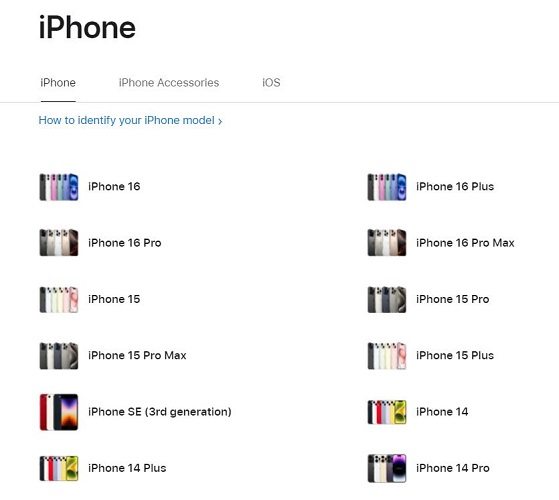
الجزء 2: دليل مستخدم iPhone 16 واستعراض جميع الميزات الجديدة
لا تحتاج إلى تنزيل وقراءة دليل المستخدم بالكامل لتتعرف على جميع الميزات الجديدة. لقد قمنا بتغطية ذلك ضمن هذه المقالة! دعنا نأخذك الآن عبر دليل المستخدم الخاص بنا لـ iPhone 16 Pro.
1. التحكم في الكاميرا
تأتي نماذج iPhone 16 و 16 Pro بزر جديد يُسمى "التحكم في الكاميرا". يقع في الجانب الأيمن السفلي من iPhone 16. إنه زر حساس للمس مثل لوحة التتبع في MacBook، ويستطيع استشعار مستويات مختلفة من الضغط.
بفضل هذه الميزة، يمكنك تنفيذ عدة إجراءات باستخدام زر واحد وبمستويات ضغط مختلفة. يمكنك الوصول بسهولة إلى الكاميرا من أي مكان عن طريق الضغط القوي على الزر. عند الدخول إلى الكاميرا، اضغط مرة أخرى لالتقاط صورة، أو اضغط برفق للتركيز.
يمكنك أيضًا الضغط مع الاستمرار لبدء تسجيل الفيديو. وأخيرًا، يمكنك النقر المزدوج للتحكم في جوانب مختلفة من الصورة عن طريق التمرير عبر الزر نفسه.
2. الذكاء من Apple
الذكاء من Apple هو أكبر ميزة جديدة تأتي مع iPhone 16 و iPhone 15 Pro. إنها ليست ميزة واحدة فقط، بل مجموعة من الميزات المتعددة ضمن حزمة واحدة. كما يوحي الاسم، تشمل ميزات ذكية تعتمد على نماذج الذكاء الاصطناعي والتعلم الآلي.
بعض الميزات البارزة في الذكاء من Apple هي:
- Siri يأتي بواجهة جديدة مضيئة تحيط بالشاشة بالكامل. بالإضافة إلى أنه يمكنك الكتابة إلى Siri في أي وقت عن طريق الضغط مرتين على شريط الصفحة الرئيسية.
- أدوات الكتابة مثل Grammarly، مدمجة مباشرة في جهاز iPhone الخاص بك. يمكنك إعادة الكتابة أو التدقيق اللغوي أو تغيير نغمة النص ببساطة عن طريق الضغط المطول على النص ثم اختيار أدوات الكتابة.
- ميزة "تنظيف" هي ميزة جديدة تعتمد على الذكاء الاصطناعي في تطبيق الصور. باستخدام هذه الأداة، يمكنك محو أي تشويش في صورك ببساطة عن طريق الرسم عليها بإصبعك. يمكنك الوصول إليها في قسم "تعديل" لأي صورة.
- عند تلقي بريد إلكتروني أو رسالة أو أي إشعار آخر، يتم تلخيصه تلقائيًا وتقديمه في سطر واحد، بحيث يمكنك فهم الرسالة بالكامل بسرعة.
- الذكاء البصري هو ميزة جديدة حصرية لسلسلة iPhone 16، وهي مدعومة بزر التحكم في الكاميرا. باستخدام هذه الميزة، يمكنك البحث عن أي شيء عبر عدسة الكاميرا على الإنترنت. على سبيل المثال، إذا رأيت كلبًا فريدًا في الحياة الواقعية وأردت معرفة نوعه، يمكنك الوصول إلى الذكاء البصري من زر التحكم في الكاميرا والبحث عنه على الفور.
- Genmoji هي ميزة جديدة تتيح لك إنشاء رموز تعبيرية مخصصة ببساطة عن طريق كتابة وصف.
- ملعب الصور يتيح لك إنشاء أي صور أو رسومات توضيحية عن طريق كتابة وصفها. إنه يشبه العديد من أدوات توليد الصور بالذكاء الاصطناعي المتاحة هناك، ولكنه مدمج مباشرة في الجهاز.
يرجى ملاحظة أن ميزات الذكاء من Apple لا تتوفر في iPhone 16 بشكل افتراضي. سيتم تقديمها لاحقًا مع تحديث iOS 18.1، والذي من المفترض أن يصل في أكتوبر. بالإضافة إلى ذلك، جميع ميزات الذكاء الاصطناعي، باستثناء الذكاء البصري، متاحة أيضًا في iPhone 15 Pro.
3. تخصيص الشاشة الرئيسية ومركز التحكم
ميزة جديدة أخرى يجب عليك تجربتها هي القدرة على تخصيص شاشتك الرئيسية.
اضغط مع الاستمرار على مكان فارغ في شاشتك الرئيسية، ثم اختر "تخصيص". من هناك، ستتمكن من رؤية مظاهر مختلفة بألوان متنوعة لأيقونات الشاشة الرئيسية الخاصة بك. بالإضافة إلى ذلك، يمكنك نقل الأيقونات إلى أي مكان تريده على الشاشة الرئيسية.
يمكنك أيضًا تخصيص مركز التحكم عن طريق الضغط المطول على مركز التحكم.
مكافأة: إصلاح أي مشكلة في جهاز iPhone الخاص بك باستخدام UltFone iOS Repair
الآن بعد أن انتهيت من دليل iPhone 16 Pro الخاص بنا، حان الوقت لمنحك نصيحة إضافية. إذا كنت تواجه أي نوع من المشاكل المتعلقة بالبرمجيات في جهاز iPhone الخاص بك، سواء كانت متعلقة بالبطارية، أو تجمد الشاشة، أو الأداء، أو الكاميرا، أو مشاكل أخرى تتعلق بنظام iOS، يمكنك إصلاحها باستخدام UltFone iOS System Repair
هذه الأداة تصلح نظام iOS الخاص بك في دقائق، دون مسح أي جزء من البيانات الموجودة على جهاز iPhone الخاص بك.
- حل فعال: يحل المشكلات بسرعة مثل مشكلة توقف iOS 18 عند "التثبيت الآن" والمشكلات الأخرى المتعلقة بالبرمجيات.
- بدون فقدان بيانات: تأكد من أن بياناتك ستظل سليمة طوال عملية الإصلاح.
- سهل الاستخدام: مصمم لسهولة الاستخدام، حتى لو لم تكن لديك معرفة تقنية.
- متوافق مع جميع إصدارات iOS: يدعم مختلف إصدارات iOS، مما يجعله مناسبًا لأجهزة ومشكلات متعددة.
كيفية إصلاح فشل تحديث iOS 18 باستخدام UltFone iOS System Repair:
- الخطوة 1قم بتثبيت UltFone iOS System Repair على جهاز الكمبيوتر أو جهاز Mac الخاص بك. قم بتوصيل جهاز iPhone الخاص بك وانقر على "ابدأ" للدخول إلى وحدة الإصلاح.
- الخطوة 2 اختر "الإصلاح القياسي" للمتابعة في إصلاح المشكلات الشائعة.
- الخطوة 3 انقر على "بدء الإصلاح القياسي" للحصول على حزمة البرامج الثابتة التي تطابق جهازك، واختر مكان حفظها.
- الخطوة 4 بعد التنزيل، انقر على "بدء الإصلاح القياسي" لبدء عملية الإصلاح. انتظر بضع دقائق حتى يقوم النظام بإصلاح مشاكلك.
- الخطوة 5 سيتم إعادة تشغيل جهاز iPhone تلقائيًا، وستتمكن من استخدام جهاز iPhone 16 الجديد بسلاسة.





الخاتمة
رابط تنزيل دليل iPhone 16 Pro Max بصيغة PDF مجاني موجود أعلاه. ومع ذلك، إذا كنت ترغب فقط في معرفة الميزات الجديدة في iPhone 16، فقد غطى هذا الدليل تلك الميزات أيضًا.
أخيرًا، في أي وقت تواجه فيه أي نوع من مشاكل البرامج على جهاز iPhone الخاص بك، يمكنك إصلاحها باستخدام أداة UltFone لإصلاح نظام iOS.


 سلطان محمد
سلطان محمد

